MOVIE
更新
dTVの画質は良い?悪い?設定方法や画質が悪いときの対処法を解説

※当記事はアフィリエイト広告を含みます。
- 「dTVの画質って悪いの?良いの?」
- 「dTVの画質って設定できるの?」
- 「dTVの画質が悪くなったときの対処方法はある?」
dTVの利用を検討している、またはすでに利用している人の中には、このように困っているのではないでしょうか。
そこで本記事では、dTVの画質の特徴や設定方法、画質が悪いときの原因・対処方法などを紹介していきます。
dTVの画質が良いか悪いかを知りたい、きれいな画質でdTVの作品を楽しみたい人は、ぜひ参考にしてみてください。

\31日間無料!解約も簡単!/
月額550円で12万以上見放題
dTVの画質について

- dTVの画質は全4種類
- dTVの画質は「やや良い」
- 視聴する作品によって画質が変化する
- 使用するデバイスでも画質が変わる
dTVの画質の基本的な特徴は、上記の通りです。では、順に見ていきましょう。
dTVの画質は全4種類
| 内容 | |
|---|---|
| SD画質 | DVDレベルの画質。 スマホだと気にならない程度で、テレビやパソコンだと画質の粗さが目立ちます。 |
| HD画質 | 地上波テレビレベルの画質。 どのデバイスでも画質が気にならずに作品を楽しめます。 |
| フルHD画質 | Blu-rayレベルの画質。 どのデバイスも良い画質で作品を楽しめます。 |
| 4K画質 | 最先端の画質。 映画館レベルのスクリーンで見てもきれいに映ります。 |
dTVで用意されている画質は、「SD画質」「HD画質」「フルHD画質」「4K画質」の計4種類です。dTVでは、それぞれ以下のように表記されています。
- SD画質・・・標準画質
- HD画質・・・高画質
- フルHD画質・・・最高画質
- 4K画質・・・4K画質
様々な画質でdTVの作品を楽しめるようになっています。
dTVの画質は「やや良い」
| 4K画質 | フルHD画質 | HD画質 | SD画質 | |
|---|---|---|---|---|
| dTV | 一部作品のみ | 〇 | 〇 | 〇 |
| U-NEXT | 一部作品のみ | 〇 | 〇 | 〇 |
| Netflix(プレミアムプラン) | 一部作品のみ | 〇 | 〇 | 〇 |
| Amazonプライムビデオ | 一部作品のみ | 〇 | 〇 | 〇 |
| Hulu | 一部作品のみ | 〇 | 〇 | 〇 |
| Paravi(U-NEXT) | ✕ | ✕ | 〇 | 〇 |
| FODプレミアム | ✕ | ✕ | 〇 | 〇 |
| TELASA | ✕ | テレビのみ | 〇 | 〇 |
| dアニメストア | ✕ | 一部作品のみ | 〇 | 〇 |
dTVと他の動画配信サービスの画質を比べてみました。上記表から、dTVの画質は比較的良いことが分かりますね。
ほとんどの作品がフルHD画質に対応しているため、dTVを使っても画質が悪いと感じることはないでしょう。
視聴する作品によって画質が変化する
dTVの画質は、視聴する作品によって変わります。例えば、『作品A』ではフルHD画質まで対応していますが、『作品B』ではHD画質まで対応していないことがあります。この場合、『作品B』はフルHD画質で視聴できません。
全ての作品を最高画質で楽しめないことを覚えておきましょう。
使用するデバイスでも画質が変わる
作品を視聴する際に使用するデバイスでも、dTVの画質が変わります。スマホやパソコンなど、ほとんどのデバイスはHD画質で再生可能です。しかし、使用しているデバイスの機種やバージョンによっては、HD画質で視聴できません。
4K画質に限って言えば、対応しているデバイスは非常に少ないです。HD画質・4K画質に対応しているデバイスを確認したい人は、dTV公式サイト(HD画質はこちら、4K画質はこちらから)でチェックしてみてください。
\31日間無料!解約も簡単!/
dTVについて知りたい方は、dTVとはどんなサービスか、そのメリット・デメリットや他のサービスとの違いを徹底解説の記事を参考にしてください。
dTVの画質を変える方法|設定手順を解説

ここでは、dTVの画質を変える方法を紹介しています。画質の設定手順が分からない人は、こちらを参考にして画質を変更してみましょう。
スマホアプリでdTVの画質を変える方法
- 動画画面を一度タップする
- 歯車マークをタップする
- 「ストリーミングの画質選択」で画質を設定する
スマホアプリでdTVの画質を変えたい場合は、上記の手順で変更可能です。あとは、右上のバツ印をタップすれば、変更した画質設定で動画を楽しめます。
ちなみに、初期設定は「自動」になっており、視聴環境や回線環境に適した画質に自動で設定してくれます。
自動で画質が悪いときに高画質に設定すると、読み込みが間に合わずに動画が止まったり途切れ途切れで再生されたりすることがあるため、注意しましょう。
スマホアプリ以外でdTVの画質を変える方法
スマホアプリ以外は、dTVの画質が「自動」で固定されているため、設定を変更できません。dTVの画質を変更できないデバイスは、以下の通りです。
- パソコン
- ドコモテレビターミナル
- Chromecast
- Nexus Player
- Fire TV Stick
- Apple TV
- dTV対応テレビ
- ひかりTVチューナー
それぞれ環境に適した画質で再生されるため、基本的にはHD画質かフルHD画質で楽しめるでしょう。
ダウンロードする作品の画質の設定方法
ダウンロードする作品は、ダウンロード毎に画質を設定できるようになっています。
「ダウンロードする度に画質を設定せず常に同じ画質でダウンロードしたい」という場合は、以下の手順で設定を変更しましょう。
- フッターメニュー欄の「その他」をタップする
- 「設定」をタップする
- ダウンロード設定欄の「ダウンロード画質」をタップする
- 好きな画質を選択する
\31日間無料!解約も簡単!/
dTVについて知りたい方は、dTVとはどんなサービスか、そのメリット・デメリットや他のサービスとの違いを徹底解説の記事を参考にしてください。
dTVの画質が悪い!悪くなる原因を解説
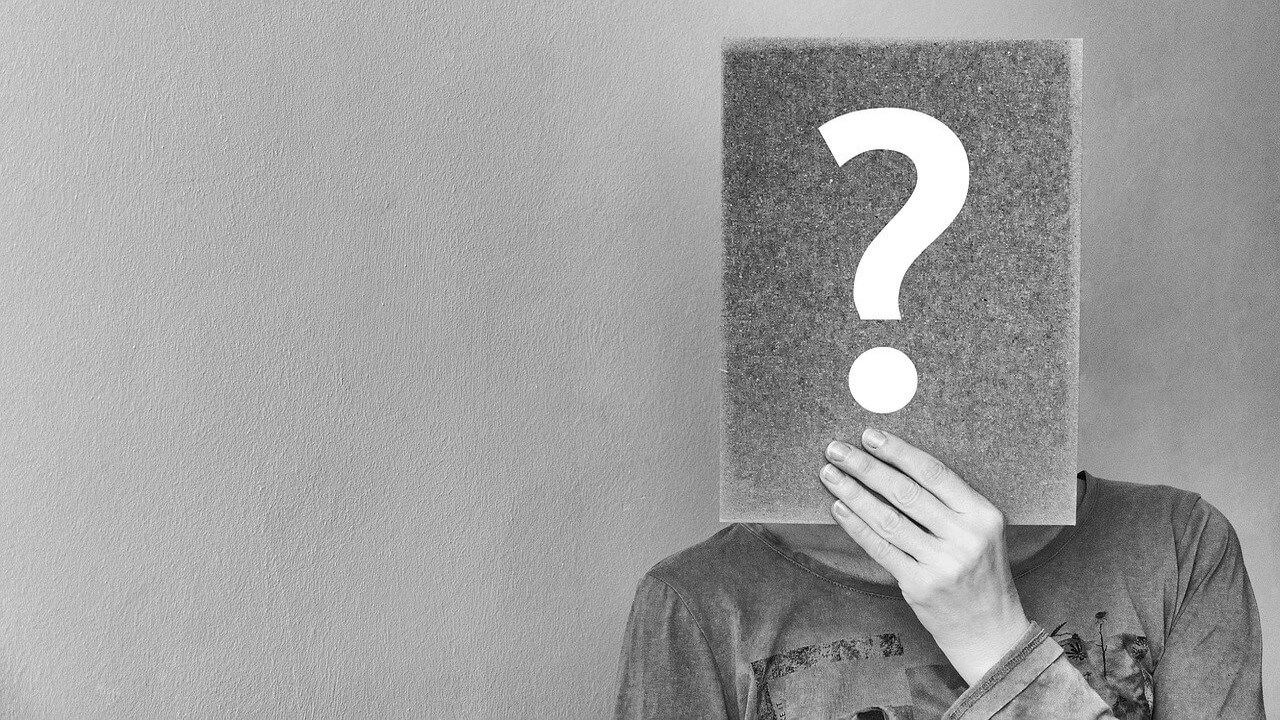
- デバイスに問題がある
- Wi-Fiに問題がある
- dTV側に問題がある
「dTVの画質が悪い」と感じたときは、上記が原因で画質が悪くなっていると考えられます。
デバイスに問題がある
通信制限のデバイスをWi-Fiに接続せずに使用すると、作品の読み込みが追いつかず、dTVの画質が悪い状態で再生されます。
また、デバイスの残り電源が少なかったりWi-Fiの接続が甘かったりしても、dTVの画質に影響を及ぼすケースがあります。dTVの画質が悪くなったら、まずはデバイスの問題を疑いましょう。
Wi-Fiに問題がある
「Wi-Fiルーター内でエラーが発生している」「Wi-Fiの電波が弱い」といったことも、dTVの画質が悪くなる原因となります。
基本的に、いつもWi-Fiに接続した状態でdTVを使用している人は、Wi-Fiの問題が原因でdTVの画質が悪くなったと疑いましょう。
画質が悪くなった原因がデバイスかWi-Fiのどちらが問題か分からない場合は、4G回線とWi-Fiで同じ作品を視聴して画質を見比べてみてください。
dTV側に問題がある
dTVサーバーが混雑したりエラーが発生したりなど、dTV側の問題で画質が悪くなるケースがあります。dTV側の問題であれば、こちらは何も対処できません。問題が解決するまで、おとなしく待ちましょう。
dTVサーバーの何かしらのエラーで画質が悪くなると、dTVから情報が発信されるはずです。dTVの画質が悪くなった原因が分からないときは、dTV公式サイトやSNSをチェックしましょう。
\31日間無料!解約も簡単!/
【全10対処】dTVの画質が悪いときの改善方法

- 見たい作品をダウンロードする
- 回線が混雑している時間帯を避ける
- dTVアプリ・Web版dTVを一度閉じる
- 開いている他のアプリを閉じる
- デバイスを再起動させる
- デバイスを充電する
- Wi-Fiに接続する
- Wi-Fiルーターを再起動させる
- Wi-Fiルーターを近くに置く
- 光回線に乗り換える
dTVの画質が悪いときは、上記の対処方法を試してみてください。
見たい作品をダウンロードする
dTVの画質が悪いときの対処方法として1番手っ取り早くておすすめなのが、「見たい作品をダウンロードすること」です。
ダウンロードした動画は、通信環境やデバイス状態に左右されず、一定の画質で視聴できます。加えて、飛行機内などのオフライン環境でも動画を楽しめます。
dTVの画質が悪くなったときは、まずこの方法を試してみましょう。画質が動画をダウンロードするときに選択できます。好きな画質でダウンロードしてみてください。
ただし、dTVの動画をダウンロードする際は通信量が必要です。画質が良いほど必要な通信量も多くなるため、Wi-Fiに接続した状態でダウンロードすることをおすすめします。
回線が混雑している時間帯を避ける
dTVサーバーの回線が混雑している時間帯を避けることで、画質が良くなるケースがあります。
サーバーが混雑すると、その分動画の読み込みに負荷がかかります。その負荷を軽減して動画を再生するため、画質が悪くなる仕組みです。
dTVサーバーの回線は、基本的に以下の時間帯が混雑しています。
- 8時~10時
- 12時~13時
- 19時~23時
dTVの画質が悪くなったときは、一度これらの時間を避けてみてください。
dTVアプリ・Web版dTVを一度閉じる
dTVアプリやWeb版dTVを一度閉じてみるのも1つの手です。何かしらのエラーでdTVの画質が悪くなることもあります。一度閉じることでエラーが解消され、画質が良くなります。
開いている他のアプリを閉じる
他に開いているアプリがたくさんあった場合は、優先的に閉じましょう。アプリが開いたままだと、dTVに使用する通信量が少なくなり、結果的に画質が悪くなる原因となることがあります。
アプリを閉じるとdTVに使える通信量が増えて、画質が良くなるでしょう。
デバイスを再起動させる
いきなりdTVの画質が悪くなったときは、デバイスを再起動させましょう。このようなときは、デバイス内で何かしらのエラーが発生した可能性があります。
デバイスの再起動でエラーが解消し、元の画質で視聴できるようになります。
デバイスを充電する
残り電源が少ないと、デバイスによっては自動で通信量を抑える「節電モード」に移行します。使える通信量が少なくなると、その分読み込みに手間がかかって悪い画質で再生されます。
節電モードを解除するには、デバイスの充電が必要です。残り電源さえあれば、節電モードにならず、高画質で再生できます。
Wi-Fiに接続する
Wi-Fi環境でdTVを使うことで、読み込み速度が飛躍的に上昇し、高画質で動画を再生できます。
4Gでも高画質でdTVの動画を視聴できるものの、デバイスの性能が悪かったり通信制限になっていたりすると、自動的に画質が悪くなります。動画をダウンロードする際も同様です。
Wi-Fi環境なら、デバイス性能や通信制限も関係なく、一定以上の画質でdTVの作品を視聴できます。
Wi-Fiルーターを再起動させる
Wi-Fiを接続してdTVの作品を見ているときに突然画質が悪くなったときは、Wi-Fiルーター内でエラーが発生した可能性があります。このとき、4Gで再生した際に画質が戻った場合は、Wi-Fiルーター内のエラーが濃厚です。
Wi-Fiルーターを再起動して、エラーを解消してみてください。そうすれば、元通りの高画質になるでしょう。
Wi-Fiルーターを近くに置く
Wi-Fiが途切れ途切れになって画質が悪くなっている場合は、Wi-Fiルーターを近くに置いてみてください。Wi-Fiルーターの距離が遠いと、うまく接続できず画質が悪くなるケースがあります。
Wi-Fiルーターを近くに置くことで、きちんとWi-Fiが接続されるようになり、画質が戻るかもしれません。
光回線に乗り換える
「ADSL回線を使っている」という場合は、光回線に乗り換えましょう。ホームルーターやポケットWi-Fiといった通信速度が遅い回線を使用している場合も同様です。
ADSL回線やホームルータと比べて、光回線は通信速度が非常に速く、通信も安定します。そのため、高画質の動画でも安定して読み込めるようになり、dTVの画質が改善されます。
\31日間無料!解約も簡単!/
まとめ
今回は、dTVの画質の特徴や設定方法、画質が悪いときの原因・対処方法などを紹介しました。
dTVの画質は「SD画質」「HD画質」「フルHD画質」「4K画質」の計4種類があり、他の動画配信サービスと比べてもやや良い方です。
画質は簡単に変更できるものの、画質設定ができるのはスマホのみ。パソコンやテレビ、Fire TV Stickなどは変更できません。
dTVの画質が悪くなった場合は、以下の方法を試してみましょう。
- 見たい作品をダウンロードする
- 回線が混雑している時間帯を避ける
- dTVアプリ・Web版dTVを一度閉じる
- 開いている他のアプリを閉じる
- デバイスを再起動させる
- デバイスを充電する
- Wi-Fiに接続する
- Wi-Fiルーターを再起動させる
- Wi-Fiルーターを近くに置く
- 光回線に乗り換える
本記事を参考に高画質を維持して、dTVの作品を視聴しましょう。
動画配信サービスのお試し無料体験が気になる方は、【お試し無料】動画配信サービス(VOD)おすすめを比較した記事も、ぜひ確認してみてください。
\31日間無料!解約も簡単!/

ゆりかご /
ビギナーズ編集部 ライター
アニメ・漫画好きのフリーライター。 学生時代は軽音楽部に所属し、ドラムを中心にギターやベースを経験しました。 現在はインスタでファッション系インフルエンサーとして奮闘中。 色々なことに挑戦することが大好きです。
















